

Mit diesem Programm eröffnen Sie einen Auftrag mit einer Auftragsposition aus vordefinierten Vorlagen.
Aufgerufen wird das Programm aus:
Auftragseröffnung (Klicken Sie auf Neuer Auftrag in der Symbolleiste und wählen Sie eine vordefinierte Leistungsart aus)
Zählerstände verwalten (Klicken Sie auf Neuer Auftrag in der Symbolleiste und wählen Sie eine vordefinierte Leistungsart aus)
Wartungsvorschläge (Klicken Sie auf Neuer Auftrag in der Symbolleiste und wählen Sie eine vordefinierte Leistungsart aus)
Objektstamm (Klicken Sie auf Neuer Auftrag in der Symbolleiste und wählen Sie eine vordefinierte Leistungsart aus)
Nach der Auswahl eines Menüpunktes (hier Wartung Eigenleistung) erscheint das folgende Fenster, in dem die Auftragskopfdaten und Objektdaten zusammengefasst wurden, um Ihnen die Bearbeitung zu erleichtern.
![]() Sie können mit diesem Programm nur Aufträge mit einer Auftragsposition erzeugen.
Sie können mit diesem Programm nur Aufträge mit einer Auftragsposition erzeugen.
Im oberen Register finden Sie die Kopfdaten und Bemerkungen zum Auftrag.
Die Felder Auftragsart, Unser Zeichen, Unser Zeichen vom, Kopftext und Fußtext werden aus der Vorlagentabelle übernommen.
Bei einer Fremdleistung müssen Sie lediglich die Lieferanten-Nr. bestimmen.
Das untere Register Objektdaten enthält objektbezogene Eingabefelder der Auftragsposition mit Ausnahme der Arbeitsanweisungen, Arbeitsplanpositionen und Stückliste.
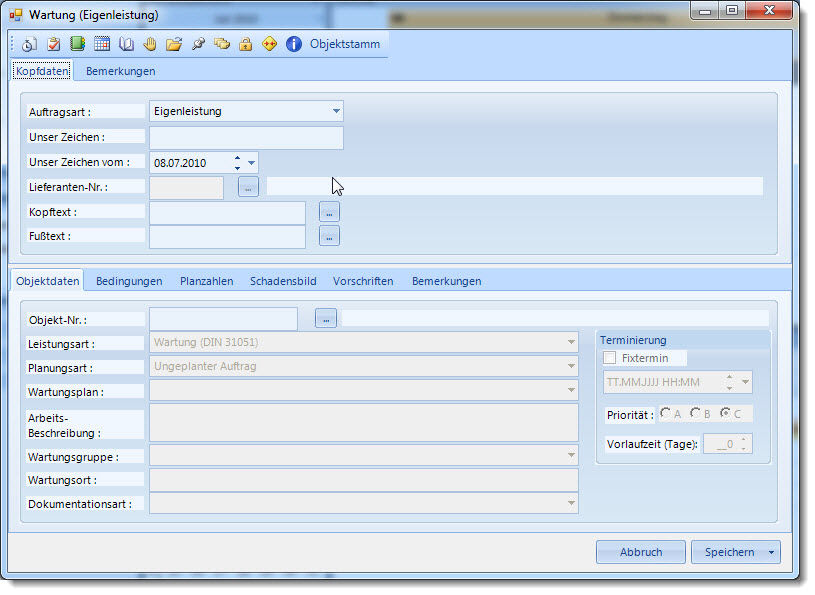
Hier können Sie einen externen Wartungsplan zuordnen und festlegen, wann das Objekt gesperrt wird.
Hier können Sie die geplanten Kosten für den Soll-/Ist Vergleich erfassen
Diese Register sind für die Erfassung von Schadensbeschreibungen, einzuhaltende Vorschriften, Verordnungen und positionsbezogene Bemerkungen vorgesehen.
|
|
Ermöglicht Ihnen die Erfassung eines neuen Termins für das in der Auftragsposition zugeordnete Objekt. |
|
|
Öffnet das Fenster Wartungscheckliste für das in der Auftragsposition zugeordnete Objekt im Anzeigemodus. |
|
|
Öffnet das Fenster zur Verwaltung der Ersatz- und Verschleißteile |
|
|
Öffnet das Fenster Wartungspläne für das in der Auftragsposition zugeordnete Objekt im Anzeigemodus. |
|
|
Öffnet das Fenster Wartungskalender für das in der Auftragsposition zugeordnete Objekt im Anzeigemodus. |
|
|
Öffnet das Fenster Verträge für das in der Auftragsposition zugeordnete Objekt. |
|
|
Öffnet das Fenster Gewährleistungsfälle für das in der Auftragsposition zugeordnete Objekt. |
|
|
Mit dieser Funktion können Sie der Auftragsposition beliebig viele Dokumente zuordnen. |
|
|
Mit dieser Funktion können Sie der Auftragsposition beliebig viele Notizen zuordnen. |
|
|
Öffnet das Änderungsprotokoll der Auftragsposition. |
|
|
Ermöglicht die Sperrung des betroffenen Objekts |
|
|
Ermöglicht die Festlegung eines Zeitraums, in dem das Objekt nicht verfügbar ist. |
|
Objektstamm |
Öffnet das Fenster Objektstamm im Anzeigemodus |
Starten Sie die Auftragsschnellerfassung auf einem der oben beschriebenen Wege.
Aus der Auftragseröffnung
Aus der Zählerstandverwaltung
Aus den Wartungsvorschlägen
Aus dem Objektstamm
Zunächst sind alle Eingabefelder der Objektdaten mit Ausnahme der Objektnummer gesperrt.
Wenn die Objektnummer noch nicht erscheint, erfassen Sie zuerst die Objektnummer oder wählen Sie das betroffene Objekt mit Hilfe der Schaltfläche ![]() aus.
aus.
Die Software quittiert gültige Eingaben mit der Objektbezeichnung und zeigt alle Wartungspläne des erfassten Objekts an. Außerdem wird die Priorität des Objektstamms als Auftragspriorität übernommen.
Findet die Software keine Wartungspläne, bleibt die Combobox zur Auswahl der Wartungspläne gesperrt und es erscheint rechts ein Ausrufungszeichen.
Die Warnung ist zu lesen, wenn Sie mit der Maus über dem Ausrufungszeichen schweben.
Fehlende Wartungspläne sind jedoch unproblematisch.
Sie können stattdessen externe Dokumente (z.B. Original-Wartungspläne des Herstellers) oder individuell erfasste Arbeitsanweisungen, Arbeitspläne oder Materialpositionen zuweisen.
Wählen Sie die Planungsart Ungeplanter Auftrag oder Geplanter Auftrag aus.
Bei einem geplanten Auftrag wählen Sie den gewünschten Wartungsplan mit den dazu gehörenden Vorschriften, Anweisungen, Arbeitsplänen und Materialien aus.
![]() Das Feld Wartungsplan wird nur freigeschaltet, wenn die Planungsart Geplanter Auftrag ausgewählt wurde und für das Objekt Wartungspläne gefunden wurden. Wenn Sie die Planungsart Ungeplanter Auftrag gewählt haben, können Sie keinen vordefinierten Wartungsplan auswählen. Erfassen Sie die notwendigen Schritte stattdessen im Register Arbeitsplan oder verweisen Sie auf ein externes Dokument mit einem Wartungsplan.
Das Feld Wartungsplan wird nur freigeschaltet, wenn die Planungsart Geplanter Auftrag ausgewählt wurde und für das Objekt Wartungspläne gefunden wurden. Wenn Sie die Planungsart Ungeplanter Auftrag gewählt haben, können Sie keinen vordefinierten Wartungsplan auswählen. Erfassen Sie die notwendigen Schritte stattdessen im Register Arbeitsplan oder verweisen Sie auf ein externes Dokument mit einem Wartungsplan.
Wählen Sie eine Leistungsart (z.B. Reparatur, Wartung) aus.
Erfassen Sie unter Arbeitsbeschreibung eine Kurzbeschreibung der durchführenden Tätigkeiten.
Wählen Sie eine Wartungsgruppe (z.B. Elektrik, Hydraulik, Mechanik) aus.
Legen Sie unter Wartungsort fest, an welchem Ort die Tätigkeiten durchgeführt werden sollen.
![]() Bei Eigenleistungen muss der Wartungsort erfasst werden.
Bei Eigenleistungen muss der Wartungsort erfasst werden.
Wählen Sie eine Dokumentationsart aus.
![]() Wenn Sie anstelle eines Wartungsplans ein externes Dokument zuordnen möchten, aktivieren Sie den Schalter Externer Wartungsplan ersetzt Anweisungen, Arbeitsplan und Material. Auf diese Weise können Sie vorhandene Wartungspläne nutzen, ohne diese erneut erfassen zu müssen. Das externe Dokument weisen Sie zu, in dem Sie auf die Schaltfläche GO klicken und mit Hilfe des Auswahlfensters danach suchen und mit Öffnen bestätigen oder Sie öffnen den Explorer und ziehen den Dateinamen in das Feld Dokumentenname.
Wenn Sie anstelle eines Wartungsplans ein externes Dokument zuordnen möchten, aktivieren Sie den Schalter Externer Wartungsplan ersetzt Anweisungen, Arbeitsplan und Material. Auf diese Weise können Sie vorhandene Wartungspläne nutzen, ohne diese erneut erfassen zu müssen. Das externe Dokument weisen Sie zu, in dem Sie auf die Schaltfläche GO klicken und mit Hilfe des Auswahlfensters danach suchen und mit Öffnen bestätigen oder Sie öffnen den Explorer und ziehen den Dateinamen in das Feld Dokumentenname.
|
|
Die Schaltfläche GO hat eine Doppelfunktion. Solange im Feld Dokumentenname nichts eingetragen ist, öffnet sich das Dateiausfallfenster. Sobald jedoch der Dokumentenname bekannt ist, wird das Dokument mit dem dafür zuständigen Programm (z.B. PDF = Adobe Acrobat ®, DOC = Microsoft WORD ®) geöffnet und kann gedruckt werden.
|
Erfassen Sie einen Termin und aktivieren Sie ggf. den Schalter Fixtermin, um dem Instandhaltungspersonal damit einen verbindlichen Erledigungstermin zu signalisieren.
Die restlichen Eingabefelder sind optional
Wenn die Arbeiten nur im Stillstand durchgeführt werden können, aktivieren Sie Diese Arbeiten können nur bei Stillstand ausgeführt werden und definieren Sie den Zeitraum der geplanten Stillstandzeit.
Wenn der Auftrag zurückgemeldet werden muss, aktivieren Sie Der Auftrag muss zurück gemeldet werden. Dann wird der Auftrag erst nach der Rückmeldung erledigt. Ansonsten erledigt die Software den Auftrag nach einer festgelegten Karenzzeit automatisch.
Um einen Soll-/Istvergleich durchführen zu können, erfassen Sie die geplante Ausführungszeit sowie die Material- und Lohnkosten.
Wenn Sie alle erforderlichen Daten erfasst haben, können Sie unter Speichern zwischen 2 Optionen wählen.
1. Nachbearbeitung
Wenn Sie die Tabellen Arbeitsanweisung, Arbeitsplan oder Stückliste nach der Speicherung Ihrer Eingaben bearbeiten möchten, klicken Sie auf Nachbearbeiten.
![]() Je umfangreicher Ihre Stammdaten sind, desto weniger müssen Sie nachbearbeiten. Wenn Sie im Objektstamm Wartungspläne definiert haben oder auf externe Wartungspläne verweisen, müssen Sie nichts mehr nachbearbeiten und können die Option Freigabe wählen.
Je umfangreicher Ihre Stammdaten sind, desto weniger müssen Sie nachbearbeiten. Wenn Sie im Objektstamm Wartungspläne definiert haben oder auf externe Wartungspläne verweisen, müssen Sie nichts mehr nachbearbeiten und können die Option Freigabe wählen.
2. Freigabe
Speichert Ihre Eingaben und öffnet das Druckauswahlfenster.
![]() Wenn Sie Auftragspapiere drucken möchten, müssen Sie einen Arbeitsplan mit mindestens 1 Arbeitsgang anlegen.
Wenn Sie Auftragspapiere drucken möchten, müssen Sie einen Arbeitsplan mit mindestens 1 Arbeitsgang anlegen.